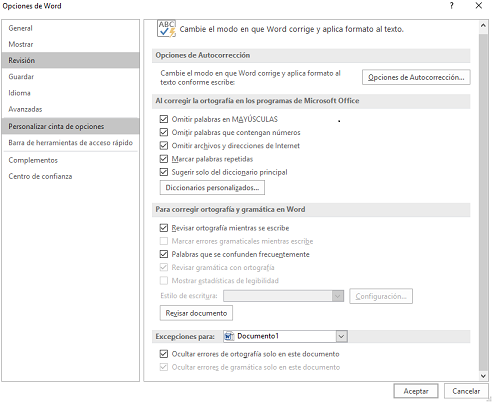Hola Lorena,
Para activar el autocorrector ortográfico que por cierto está muy bien tenerlo, te lo recomiendo tener activado porque te soluciona muchos errores gramaticales.
- Archivo
- Opciones
- Revisión
Aquí decides si quieres activar o no el autocorrector seleccionando estas dos opciones:
- Revisar ortografía mientras se escribe.
- Marcar errores gramaticales miestras se escribe
[attachment=61688:opciones-autocorreccion-word-2016-solvetic.png]
Luego podemos entrar en la opción "Opciones de ortografía" para configurar detalles, como son:
-
Mostrar los botones de las opciones de Autocorrección
-
Corregir DOs Mayúsculas SEguidas
-
Poner en mayúscula la primera letra de una oración
- Poner en mayúscula la primera letra de celdas de tablas
- Poner en mayúsculas los nombres de días
- Corregir el uso accidental de bLOQ mAYÚS
- Reemplazar texto mientras escribe
- Usar automáticamente las sugerencias del corrector ortográfico
[attachment=61689:autocorrector-Word-2016.png]